Как да блокирам потребителя на рутер ASUS

- 3098
- 521
- Angelo Monahan
Как да блокирам потребителя на рутер ASUS
Не е рядко да има ситуации, когато трябва да блокирате някой потребител в настройките на рутера. Ще представя блок от Wi-Fi клиент. И в тази статия ще помислим за блокиране на потребителя на рутера ASUS. Инструкцията е подходяща за всички устройства с тъмен контролен панел: ASUS RT-N12, RT-N18, RT-N10 и T. Д. Имам ASUS RT-N18, с неговия пример и демонстрирам заключването на устройството.
Трябва да се отбележи, че след като блокирате устройство в настройките на вашия рутер, то или няма да може да се свърже с рутера или да се свърже, но няма да има достъп до интернет.
Два метода за блокиране на потребителя на Wi-Fi Network на ASUS:
- Първият метод: Това е редовен, бързо блокиращ достъп до интернет за конкретно устройство. Просто обвържете MAC адреса с IP адреса и блокирайте интернет.
- Втори метод: Пълно заключване на устройството с MAC адрес. След това потребителят дори няма да може да се свърже с вашата Wi-Fi мрежа.
Помислете и за двете опции сега.
Ние блокираме достъпа до интернет за Wi-Fi клиента на рутера ASUS
Отидете до настройките на рутера. По правило за това ще бъде достатъчно, за да се свържете с рутера и да отидете в браузъра на 192.168.1.1. Имаме и подробна инструкция. Веднага на главната страница ще видите раздела Клиенти. Кликнете върху него. Всички устройства, които в момента са свързани към вашата Wi-Fi мрежа, се появяват отляво. Кликнете върху потребителя, който искате да блокирате.

Ще се появи прозорец, в който трябва да се извършват три действия:
- Срещу Обвързване на Mac и IP адрес Поставете превключвателя в позиция На. По този начин обвържете IP адреса с MAC адреса. Така че след рестартиране на рутера, ключалката беше точно действаща.
- Близо до точката Блокирайте достъп до интернет Вие също трябва да поставите На. По този начин забранява достъп до интернет за потребителя.
- Натисни бутона Приложи.
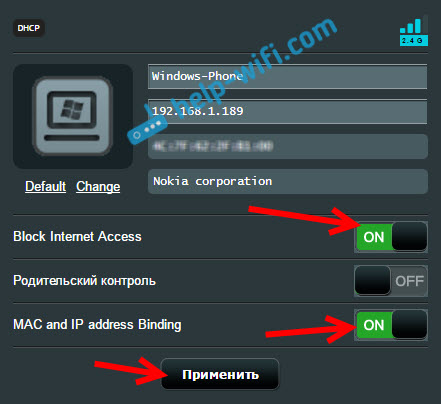
Маршрутизаторът запазва настройките и блокирайте интернет за избраното устройство. Близо до него ще се появи специална икона.

За да отключите всичко обратно, натиснете устройството отново и изключете елементите от менюто, които включихме.
Попълнете блокирането на връзката с Wi-Fi мрежата чрез MAC адрес на рутера ASUS
Ако направите всичко, както описах по -горе, тогава устройството ще се свърже с безжична мрежа, то просто няма да работи в интернет. И сега все пак ще разгледаме пълното заключване на MAC адреса. В този случай устройството изобщо няма да може да се свърже с вашата мрежа.
В настройките трябва да отворите раздела Безжична мрежа - Mac филтър на безжични мрежови адреси. След това включете филтъра, ако е изключен и в менюто Режим на филтриране на MAC адреси избирам Отхвърляне. Това означава, че рутерът ще отхвърли връзката на всички устройства, които добавяме към списъка.
След това от списъка на свързаните устройства, изберете правилния или предпишете MAC адреса ръчно. И щракнете върху бутона Добавяне, и тогава Приложи.
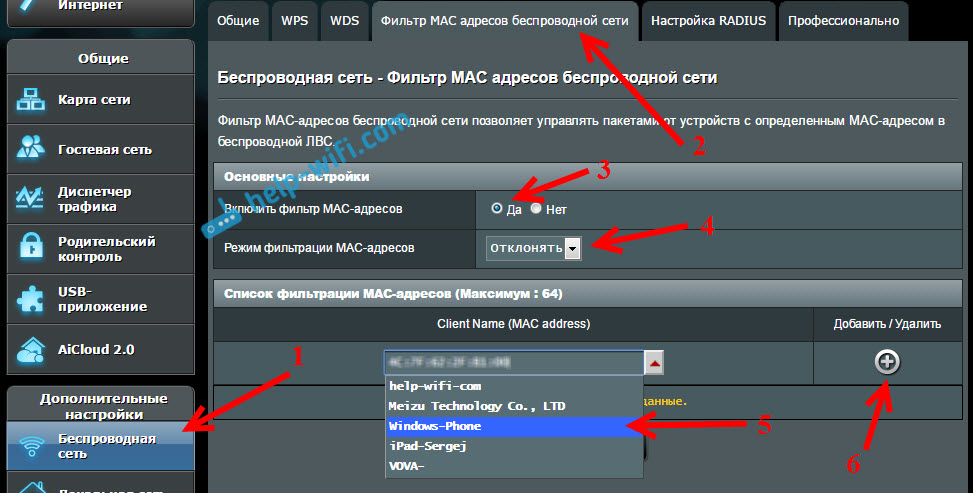
Всичко, устройството ще бъде изключено от Wi-Fi мрежата и вече няма да може да се свърже с него. Докато не го изтриете от списъка с блокирани.
Ако забележите, че някои потребители на трети страни са се свързали с вашата мрежа, тогава можете просто да промените паролата на Wi-Fi Network. И не забравяйте да промените паролата, за да въведете настройките на рутера.
- « Как да отидете в настройките на рутера, ако сте забравили паролата?
- Родителски контрол върху рутера ASUS »

